在日常的文件管理中,有時候我們需要將某個文件或文件夾複製到多個目標文件夾中,這可能是因為需要在不同的位置保存備份文件,或者需要將同一份文件分發到多個團隊成員。 然而,手動逐個複製文件或文件夾到每個目標位置非常耗時且繁瑣。 因此,我們需要一種簡便的方法,即一鍵批量複製文件或文件夾到多個目標文件夾中,從而提高效率和便捷性。 這樣的解決方案將使文件管理更加高效,節省時間和精力。
在現代生活中,我們經常面臨著需要在多個位置保存相同文件或文件夾的情況。 想象一下,一個攝影師拍攝了一系列精彩的照片,並將這些照片備份到不同的存儲設備中,以確保數據的安全性。 現在想將這些照片分發給不同的客戶或團隊成員,以便他們進行評審或後期處理。 如果只能手動逐個複製照片到每個目標文件夾,那將會非常耗時且容易出錯。
然而,如果擁有一款強大的批量文件處理工具,例如「我的ABC軟體工具箱」,情況將完全不同。 這樣的工具可以幫助我們實現一鍵批量複製文件或文件夾到多個目標文件夾中,大大提高了效率和便捷性。 我們只需要選擇源文件或文件夾,指定多個目標文件夾,然後點擊複製按鈕,工具就會自動將文件複製到每個目標位置。 這樣,我們就可以快速地完成文件的備份和分發,而無需手動操作每個文件夾。 操作起來也是相當簡單。
首先打開軟件首頁,點擊「更多功能」-「將文件或文件夾複製到多個位置」。
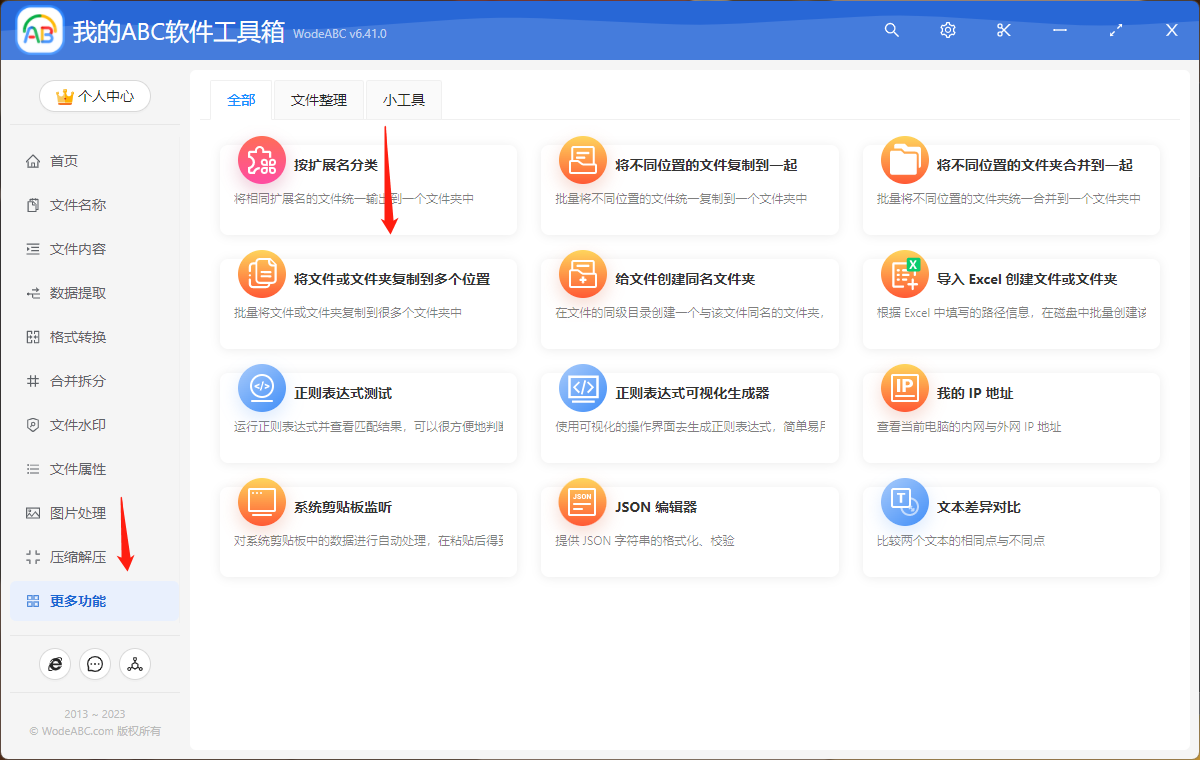
選擇要存放的目標文件夾,這裡可以多個一併上傳。
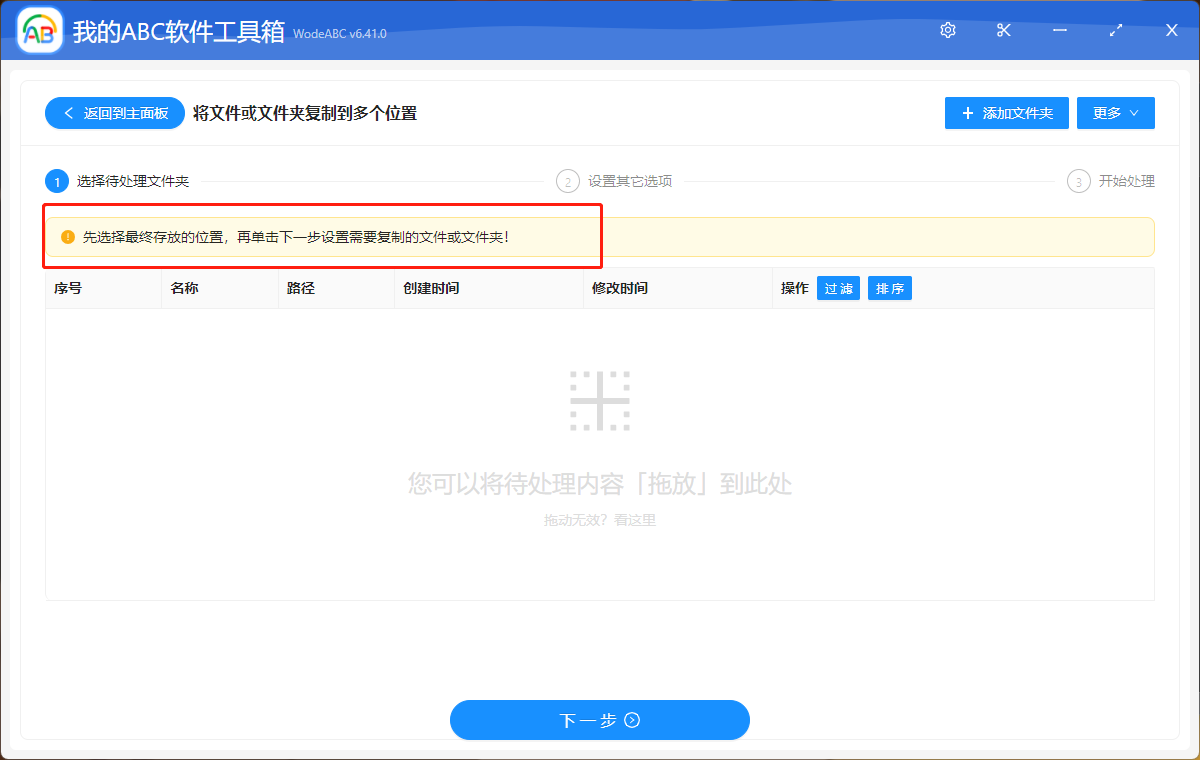
接著點擊「選擇文件/文件夾夾」,將需要批量複製到多個文件/文件夾導入下方界面。
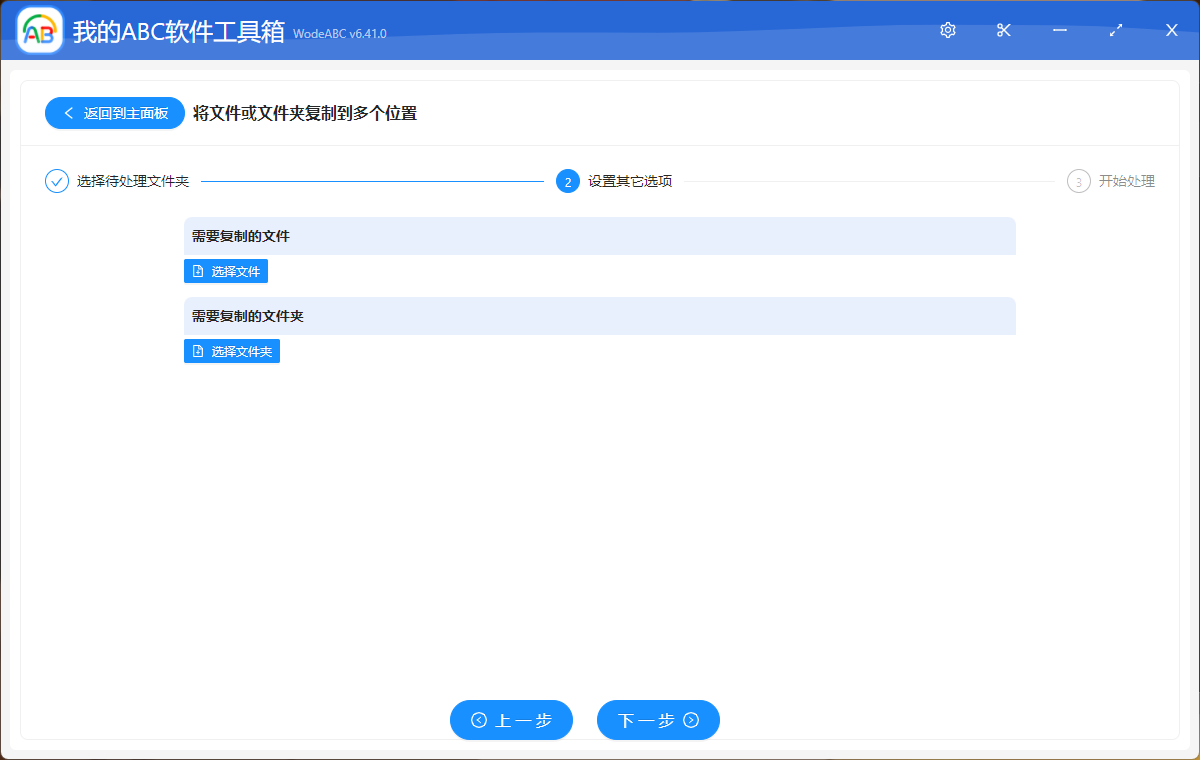
最後點擊「開始處理」即可。
在軟件界面當中很快會出現處理完成的相關提示,這時我們可以在剛剛設置好的文件夾中查看輸出結果。 處理效果可參考下方圖片,作為示範這裡選擇了兩個文件夾作為目標目錄,通過軟件的自動化批量處理,指定文件以及文件夾被一次性批量複製到了兩個不同目錄中。
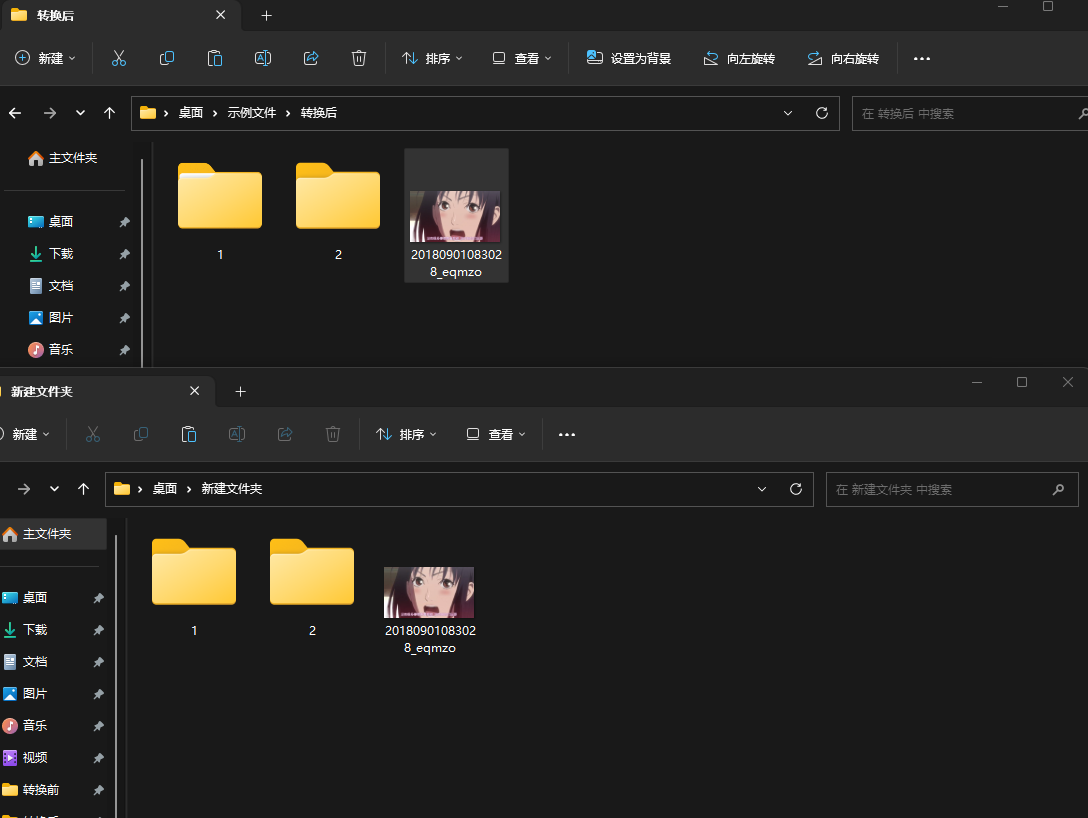
綜上所述,一鍵批量複製文件或文件夾到多個目標文件夾中的功能對於我們的文件管理非常重要。 它簡化了複製過程,節省了時間和精力,並提供了更好的文件備份和分發解決方案。 藉助專門的批量文件處理工具,我們可以更加高效地完成這項任務,使文件管理變得輕鬆而便捷。